Если вы современный фотограф, то скорее всего у вас есть ноутбук Apple из линейки MacBook Pro, а если нет, то наверняка подумываете обзавестись, ведь не секрет, что MacBook Pro является стандартом де-факто для творческих работников, а значит, и для фотографов.
В конце прошлого года Apple представила новое поколение MacBook Pro с 16-дюймовым экраном. И сегодня у меня появилась возможность испытать его. В этом обзоре поделюсь первыми впечатлениями, а месяца через два расскажу подробно об опыте использования.
На сайте Apple имеются две базовые модели MacBook Pro 16, которые отличаются мощностью процессора и видеокарты, ёмкостью накопителя и, соответственно, ценой: 199 990 рублей и 232 990 рублей. Здесь же можно собрать собственную конфигурацию из готовых модулей, самая продвинутая обойдется в 562 990 рублей. Не уверен, что такой компьютер нужен фотографу, это скорее для 3D-визуализаций и видеомонтажа. Хотя…
Испытываю старшую из базовых моделей MacBook Pro 16’' цвета «серый космос». Вот его характеристики:
- 8‑ядерный процессор Intel Core i9 9‑го поколения с тактовой частотой 2,3 ГГц (ускорение Turbo Boost до 4,8 ГГц)
- 16 ГБ памяти DDR4 2667 МГц
- Графический процессор AMD Radeon Pro 5500M с 4 ГБ памяти GDDR6
- SSD‑накопитель ёмкостью 1 ТБ
- Дисплей Retina 16 дюймов с технологией True Tone
- Четыре порта Thunderbolt 3
- Touch Bar и Touch ID
- Клавиатура с подсветкой, русская раскладка
Мои требования к компьютеру
Требования формулируются задачами:
- Мобильность. Компьютер как походная лаборатория – лёгкий, но мощный.
- Проявка RAW-файлов и атрибутирование массивных архивов в Adobe Lightroom и Apple Фото. В Lightroom храню архивы своих профессиональных съемок, в Фото – всё, что снимаю айфоном.
- Обработка изображений в Adobe Photoshop. Компьютер должен запросто справляться с изображениями выставочных размеров – быстрое открытие и сохранение, ретушь, цветокоррекция и т.п.
- Верстка в Adobe InDesign. Подготовка к печати обильно иллюстрированных многостраничных изданий.
- Веб-дизайн, контент-менеджмент, тексты.
- Веб-серфинг и просмотр видео.
Для большинства задач необходима высокая вычислительная мощность компьютера. И, да, это должен быть Mac, потому что больше 25 лет пользуюсь компьютерами Apple, и не вижу причины что-то менять.
Из коробки
Признаюсь, распаковывать MacBook Pro, как и любую другую продукцию Apple, очень приятно. Вы знали, что упаковка для всей продукции Apple на 100% сделана из вторичных материалов или из продукции экологически ответственных лесных хозяйств?
MacBook Pro 16’' поставляется с новейшей операционной системой macOS Catalina, названной так в честь тихокеанского скалистого острова Санта-Каталина, расположенного вблизи побержья Южной Калифорнии.
Вынутый из коробки компьютер включается открытием крышки – на черном экране загорается знаменитое яблоко, запускается ассистент настройки, всплывают диалоговые окна для выбора языка, часового пояса, аутентификации и т.п. Желательно, чтобы в этот момент была доступна сеть Wi-Fi. Настройка занимает минут пятнадцать. После этого можно перенести информацию из другого компьютера или из резервной копии Time Machine. Или установить все приложения с нуля, что я и сделал, это заняло еще в общей сложности пару часов.
Вначале установил программы Apple из офисного пакета iWork (аналог Microsoft Offiсe, только лучше) – текстовый редактор Pages, редактор таблиц Numbers и инструмент для создания презентаций Keynote. Затем программы Apple из пакета iLife – музыкальный редактор GarageBand и видеоредактор iMovie. Фоторедактор Photo, который раньше входил в этот пакет, уже установлен вместе с системой. Кстати, все перечисленные выше программы абсолютно бесплатны, но с их помощь можно решить многие профессиональные задачи. Потом устанавливаю приложения Adobe – Lightroom, Photoshop, InDesign, и еще несколько полезных программ и утилит для калибровки монитора, просмотра видео, обслуживания компьютера.
Лайфхак: Калибровка монитора с помощью Spyder 4 Elite
Однажды компания Datacolor прекратила поддержку своих калибраторов Spyder 4 Elite. А ведь именно с помощью этого замечательного прибора я калибровал мониторы для адекватной цветопередачи.
Вот что они написали о прекращении поддержки на официальном сайте: «1 августа 2019 года мы прекращаем разработку обновлений программного обеспечения Spyder 4 для будущих операционных систем. Spyder 4 был выпущен в 2012 году. Мы рекомендуем перейти на новый SpyderX».Печально в этом то, что Spyder 4 пребывает в идеальном состоянии, но если у вас macOS Catalina, то воспользоваться им не получится. Как же откалибровать мой 27-дюймовый BenQ, подключенный к новому MacBook Pro 16"? Получив отлуп на официальном сайте Datacolor, решил поискать обходные пути. И не ошибся! Нашел сайт энтузиаста Грэма Джилла, который разработал собственную систему управления цветом ArgyllCMS, а так же другого энтузиаста Florian Höch, который написал для этой системы утилиту DisplayCAL для калибровки мониторов.
Итак, если у вас есть Spyder 4 Elite или более ранняя модель и нужно откалибровать монитор, подключенный к Mac под управлением macOS Catalina, отправляйтесь на сайт ArgyllCMS и скачайте там V2.1.2 Main Apple OS X executables. Установите по инструкции. Сама по себе система управления цветом ничего не даст. Нужен софт для калибратора. Скачайте и установите утилиту DisplayCAL. При первом запуске программа попросит выбрать на диске папку с установленной ArgyllCMS. Выберите. Всё! Теперь можно калибровать любой монитор, подсоединенный к компьютеру. Кстати, утилита DisplayCAL русифицирована и, по-моему, более совершенна, чем родной софт Datacolor, который всё равно не работает.
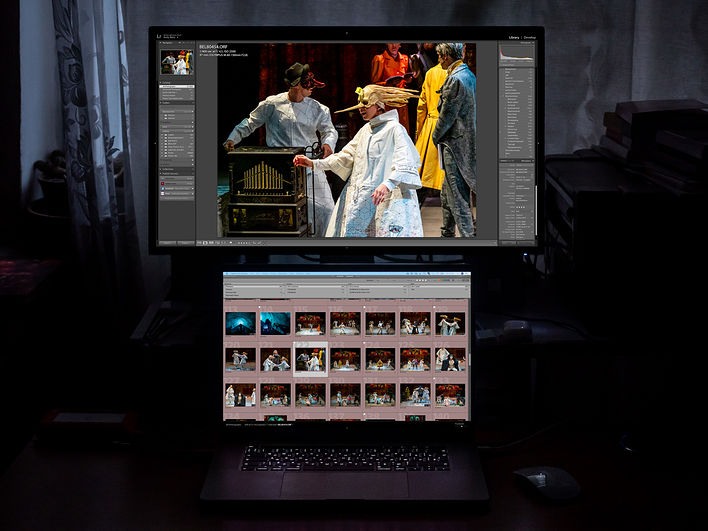
Быстрое сравнение MacBook Pro 16 дюймов с 15-дюймовым MacBook Pro 2018 года
Больше года пользовался MacBook Pro 2018 с 15-дюймовым экраном, о котором рассказал в статье «Фото, облако и MacBook Pro 2018». Это кастомная сборка с увеличенным объемом памяти и накопителя, в два раза превышающими объемы памяти и накопителя трестируемого ноутбука – 32 Гб против 16 Гб; 2 Тб против 1 Тб. В остальном новый ноутбук аппаратно превосходит модель 2018 года и все синтетические тесты демонстрируют возросшую производительность (см. таблицу с результатами в конце обзора). Однако после сравнительных испытаний в Lightroom и Photoshop выяснилось, что оба компьютера практически равны по производительности. Видимо, для того, чтобы разница стала очевидной, нужно увеличить объем памяти до 32 Гб, а еще лучше до 64 Гб, такое тоже возможно, хотя и не дёшево.
Зато у нового ноутбука диагональ экрана 16 дюймов!
Казалось бы, шестнадцать дюймов совсем небольшой выигрыш против пятнадцати. Но если вы работаете с изображениями, то каждый дополнительный миллиметр сочтете за благо. Когда-то у меня был 17-дюймовый MacBook Pro и помню, как сожалел о том, что Apple прекратили их выпуск.
При этом 16-дюймовый MacBook Pro заметно меньше того давнего 17-дюймового и лишь чуть больше 15-дюймового предшественника, потому что увеличение экрана произошло в основном за счет утончения его рамки. Живые, естественные, насыщенные цвета и идеально равномерное свечение экрана Retina уже воспринимается как должное. Антибликовые свойства поглощают отражения любых источников паразитного света, благодаря чему на компьютере приятно работать даже солнечным днем во дворе, если, конечно, работой не является цветокоррекция, которой требуются особые условия освещения рабочего места. Восхитительный экран!
Зато у MacBook Pro 16" новая клавиатура!
Мне пришлась по душе новая клавиатура – Magic Keyboard, как её назвали в Apple, она мягче и бесшумнее предыдущей. Хотя предыдущая была хороша, но к ней пришлось привыкать, казалось, что клавиши не нажимаются, настолько мал был их ход. А Magic Keyboard, благодаря классической конструкции клавиш с более глубоким ходом, ощущается как родная. И совсем не напрягает тот факт, что из-за этого корпус стал почти на миллиметр толще – 16,2 мм против 15,5 мм. Заметил, что руки стали меньше уставать от длительной работы.
Все обозреватели радостно приветствовали возвращение физической клавиши Esc, которая до этого была сенсорной и размещалась на панели Touch Bar. Я тоже этому рад! Клавиша используется часто и хочется при работе «вслепую» иметь тактильный отклик, чего не даёт сенсорное подобие Esc.
Спецификации сравниваемых MacBook Pro
| MacBook Pro 16 дюймов | MacBook Pro 2018 года | |
| Система | macOS 10.15.4 (Build 19E287) | macOS 10.15.4 (Build 19E287) |
| Процессор | Intel Core i9-9880H (8 ядер, 16 потоков, 2,3 ГГц) | Intel Core i9-8950HK (6 ядер, 12 потоков, 2,9 ГГц) |
| Память | 16.0 ГБ 1333 МГц | 32 ГБ 1200 МГц DDR4 |
| Дискретная графика | AMD Radeon Pro 5500M 4 ГБ памяти | AMD Radeon Pro 560X 4 ГБ памяти |
| Накопитель | 1 Тб SSD | 2 Тб SSD |
Синтетические тесты
Geekbench: в режиме тестирования CPU, Geekbench нагружает процессор двумя десятками небольших задач, вроде рендеринга PDF или распознавание лиц. Тестирует скорость обмена данными между процессором и оперативной памятью.
Maxon Cinebench R20: тестирует производительность процессора под 100% нагрузкой и показывает скорость работы процессора в баллах.
Unigine Heaven и Unigine Valley: тестируют скорость работы графической подсистемы. Оба теста визуализируют в реальном времени трёхмерный мир с тенями и другими сложными элементами, оценивают FPS и вычисляют среднее значение – чем больше, тем лучше.
BlackMagic Disk Speed: тест оценивает скорость накопителя. Тестирует скорость записи и чтения файлов размером 1–5 ГБ.
| MacBook Pro 16 дюймов | MacBook Pro 2018 | |
| Тест процессора Geekbench 5.1.1 | ||
| Одноядерный 64-битный режим (больше — лучше) | 1090 | 998 |
| Многоядерный 64-битный режим (больше — лучше) | 6336 | 5359 |
| Тест процессора Cinebench R20, pts (больше – лучше) | 3207 | 2327 |
| Тест графической подсистемы Heaven Benchmark 4.0 (больше – лучше) | 1267 | 532 |
| Тест графической подсистемы Valley Benchmark 1.0 (больше – лучше) | 2049 | 885 |
| Тест накопителя Disk Speed | 1 Тб SSD | 2 Тб SSD |
| Скорость записи | 2739 Mb/s | 2456.5 Mb/s |
| Скорость чтения | 2734.6 Mb/s | 2578.9 Mb/s |
Тест Adobe Photoshop CС 2020
Тест оценивает производительность компьютера при обработке цифровых снимков. Во время теста происходит пакетная обработка 10 RAW-файлов 6720x4480 (вес файла— 55 МБ). Фильтры Smart Sharpen и Shake Reduction сильно нагружают процессор.
- Изменяется глубина цвета с 8 на 16 бит на канал;
- Накладывается фильтр Smart Sharpen (адаптивной резкости);
- Накладывается фильтр Shake Reduction (устранение дрожания рук при съемке);
- Накладывается фильтр шумоподавления (Reduce Noise);
- Накладывается фильтр коррекции объектива (Lens Correction);
- Изменяется глубина цвета с 16 на 8 бит на канал;
- Изображение сохраняется в формате JPG со сжатием 60;
| MacBook Pro 16 дюймов | MacBook Pro 2018 | |
| Время, затраченное на исполнение условий теста (пакетная обработка 10 файлов RAW, Canon EOS R, 6720x4480, 55МБ) | 7:22 мин | 8:12 мин |
Тест Adobe Lightroom Classic CC 2020
Тест оценивает производительность компьютера при каталогизации и обработке RAW-файлов. Используемые в тесте фильтры серьезно нагружают все ядра процессора.
- Создаю новый каталог.
- Импортирую в него 100 файлов в формате RAW по 55 МБ каждый, снятых камерой Canon EOS R с объективом Canon RF 50 mm f/1.2L USM. Разрешение каждого изображения составляет 6620×4480. Файлы в каталог не копируются. Создаются минимальные превью. Смарт-превью не создаются.
- Настраиваю первый кадр:
а. Фильтр коррекции объектива (профиль для Canon RF 50mm f /1.2 USL);
б. Фильтр шумоподавления (Luminance 50% и Color 50%)). - Синхронизирую настройки остальных 99 кадров по первому кадру.
- Экспортирую все кадры в формат JPEG (качество 60%, разрешение 240 dpi).
| MacBook Pro 16 дюймов | MacBook Pro 2018 | |
| Импорт 100 RAW-файлов Canon EOS R (в среднем 55 МБ каждый) в только что созданный каталог | 6 сек | 5,91 сек |
| Синхронизация настроек 99 кадров по настройкам первого кадра | 18 сек | 25,4 сек |
| Экспорт: JPG 60%, 240 dpi | 3:42 мин | 3:46 мин |
Дополнительно протестировал скорость склейки панорам.
| MacBook Pro 16 дюймов | MacBook Pro 2018 | |
| Склейка панорамы из 9 кадров в формате RAW 3456х4608 | 36 сек | 43 сек |
Записал небольшой скринкаст, где видно, что при работе с Adobe Lightroom Classic CC 2020 на MacBook Pro 16 дюймов полностью отсутствуют любые лаги. Библиотека из 10 тысяч снимков прокручивается и листается без задержек. На компьютерах послабее при скроллинге библиотеки миниатюр после каждой смены экрана пришлось бы ждать, пока он заполнится миниатюрами, а при листании больших картинок каждая последующая появлялась бы с задержкой. В этом видео листание получилось похожим на таймлапс, а это я всего лишь быстро нажимаю на клавишу «вправо».
Классная машина!
Правда, для полного фотографического счастья желательно увеличить память до 32 ГБ. По-хорошему завидую всем тем, кто ещё только вступает на тропу Макинтоша и его первым компьютером станет MacBook Pro 16 дюймов. Подозреваю, что на сегодняшний день – это лучший ноутбук на планете. Берите старшую модель, а еще лучше – соберите собственную на сайте Apple, добавьте побольше памяти, да и дополнительный терабайт накопителя не помешает.













